店舗別管理による在庫連携の方法 ID:8896
一商品ごとに在庫連携する店舗を設定する機能の説明、および設定方法です。
本機能をご利用の場合、モール商品CSVを利用した在庫連携は行わず、一商品ずつ個別に在庫連携を設定する運用を行ってください。
1.事前の確認事項
■ご利用時の注意
・モール商品CSVはアップロードしないでください。
モール商品CSVをアップロードした場合、商品コードが一致する商品は在庫連携チェックが自動的に有効になります。
・モール商品CSVを利用した在庫連携を行っている場合、在庫連携チェックを利用して商品ごとに在庫連携の有無を設定することはできません。
■対象モール・カート
楽天市場・Yahoo!ショッピング・Amazon・au PAY マーケット・makeshop
■事前に必要な操作
本機能のご利用になる場合は、あらかじめ店舗別ページ (店舗の商品ページを作成するためのデータ) を作成する必要があります。(Yahoo以外)
モール・カートごとの利用条件に関しては本ページ「4.本機能の利用対象となる条件」をご参照ください。
店舗別ページの作成に関してはモール・カート毎に「店舗別ページの作成 / 更新」マニュアルをご参照ください。
2.設定場所

【本システム画面】
- [商品]より[商品管理]をクリック

- 更新する商品を検索し、[詳細]をクリック
※商品の検索方法は下記をご参照ください。
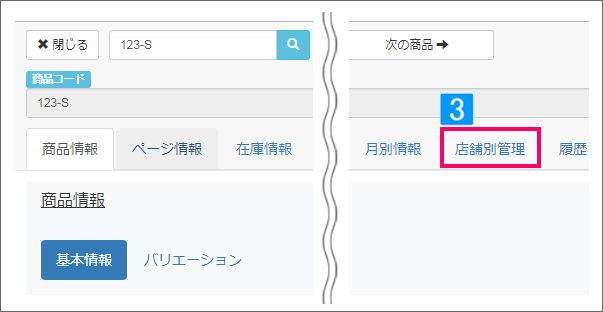
- [店舗別管理]をクリック
3.店舗別管理画面の説明
店舗別管理画面では在庫連携対象・非対象の登録だけでなく、本機能の利用に必要な条件が満たされているかご確認いただけます。
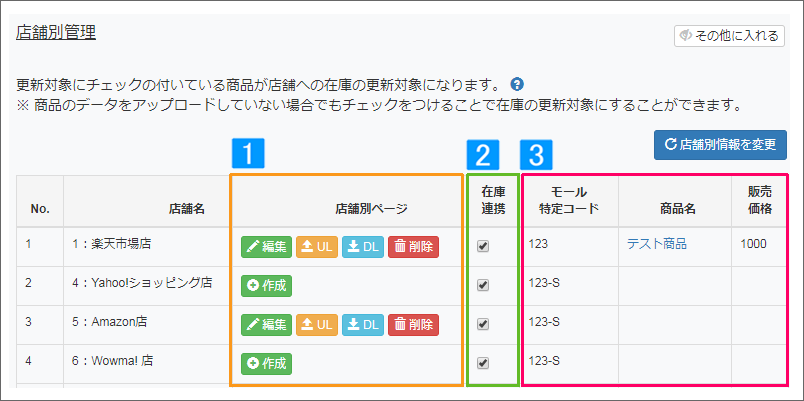
- 店舗別ページ
店舗別ページの作成有無を表示します。・作成済の場合
[編集][UL]などのボタンが表示され、在庫連携チェック欄が利用できます。・未作成の場合
[作成]ボタンのみ表示され、在庫連携チェック欄は利用できません。
- 在庫連携
チェックを入れた店舗は在庫連携対象に、はずした店舗は対象外になります。 - (各店舗ごとの掲載情報)
各店舗のコード・商品名・販売価格を表示します。
4.本機能の利用対象となる条件
4-1.楽天市場・makeshop ・Amazonの場合
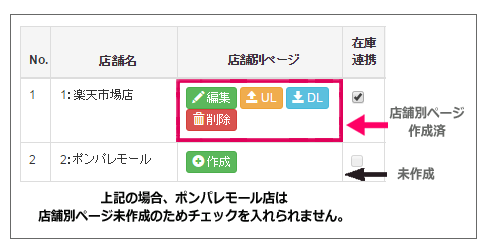
■本機能の利用対象となる条件
以下の店舗別ページが作成されている
| 店舗 | 店舗別ページ | |
|---|---|---|
| 単品 | 選択肢つき | |
| 楽天市場 | 〇 | 〇 |
| makeshop | 不要※ | 〇 |
| Amazon | 〇 | 〇 |
※単品商品の場合は店舗別ページがなくても本機能を利用できます。
例:(左図の場合)
楽天市場店 →本機能の対象
Amazo店 →店舗別ページ未作成なので対象外
4-2.au PAY マーケットの場合
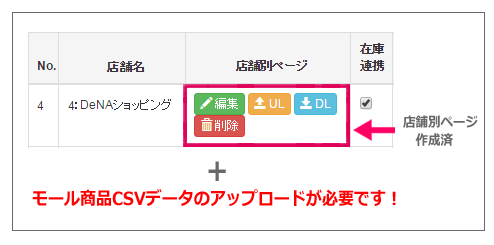
■本機能の利用対象となる条件
・店舗別ページが作成されている
・モール商品CSVが取り込まれている
※auPAYの場合、モール商品CSVが取り込まれていないと本機能を利用できません。
※旧マイページには非対応です。
モール商品CSVの取り込みに関しては下記をご参照ください。
4-3.Yahoo!ショッピングの場合
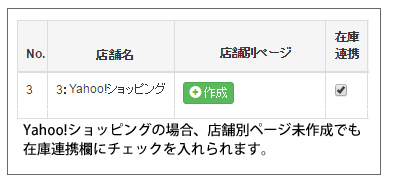
■本機能の利用対象となる条件
・「在庫連携」にチェックが入っている
※Yahoo!ショッピングの場合、店舗別ページがなくても本機能を利用できます。
